BLANKOM HDMI SDI Encoder und Decoder

Produktinformationen
HDMI/SDI-Encoder -> HDD-275-Decoder
Der HDMI/SDI-Encoder -> HDD-275-Decoder ist ein System, das die Konvertierung und Übertragung von Video- und Audiosignalen ermöglicht. Das System umfasst einen Encoder-Eingang SDE-265, der Unicast-HTTP-Streams unterstützt, und einen HDD-275-Decoder, der sich an neue Einstellungen anpasst und Multicast als UDP- und SRT-Unicast vorkonfiguriert hat (Pull-Modus von Decoder/IP-Receivern).
Das System kann mit verschiedenen Einstellungen für Video und Audio konfiguriert werden. Wir empfehlen Ihnen, das Encoder-Handbuch unseres Web für zusätzliche Konfigurationsoptionen.
Das System kann zum Streamen von Video- und Audiosignalen an einen TV-Ausgang oder VLC auf einem Laptop verwendet werden. Für optimale Leistung wird die Verwendung eines Layer-3-Switches mit aktiviertem IGMP empfohlen.
Anweisungen zur Produktverwendung
- Verbinden Sie den HDMI/SDI-Encoder mit dem HDD-275-Decoder.
- Konfigurieren Sie die Encoder-Einstellungen für Video, siehe das Encoder-Handbuch aus unserem Web für zusätzliche Konfigurationsoptionen.
- Konfigurieren Sie die Encoder-Einstellungen für Audio.
- Konfigurieren Sie die Decodereinstellungen und geben Sie dem System Zeit, sich an die neuen Einstellungen anzupassen. Starten Sie das Gerät bei Bedarf neu.
- Verwenden Sie das vorkonfigurierte Multicast als UDP und SRT Unicast (Pull-Modus von Decoder/IP-Receivern) für Audio-Streaming.
- Um Video- und Audiosignale an einen TV-Ausgang oder VLC auf einem Laptop zu streamen, aktivieren Sie das SRT-Streaming als Unicast und kopieren und fügen Sie den Encoder-Code ein.
- Überprüfen Sie die TV-Ausgabe oder VLC auf einem Laptop auf Unterschiede.
- Installieren Sie bei Bedarf FFMPEG-Binärdateien (Linux – sudo apt install ffmpeg).
- Fügen Sie vor der ausführbaren ffplay-Datei einen . hinzu und geben Sie den Ordner ein.
- Verwenden Sie den Player mit Administratorzugriff und einem Layer-3-Switch mit aktiviertem IGMP.
- Überprüfen Sie das System auf optimale Leistung.
- Für den RTMP-Modus aktivieren Sie den RTMP-Modus im Encoder-Menü und fügen die Decoder-IP-Adresse hinzu. Fügen Sie bei Bedarf admin:admin für Benutzer/Passwort hinzu.
Anweisung
So konfigurieren Sie das Paar: HDMI/SDI-Encoder -> HDD-275-Decoder
Wir möchten Ihnen eine kurze Schnellstartanleitung zur Konfiguration und Einrichtung Ihres Encoder-Streamers mit seinem Decoder-Stream-Empfänger geben.
Wenn Sie außer der Kodierung und der Ausgabeauflösung nichts konfigurieren und die Standardeinstellungen verwenden, erhalten Sie ein System wie:

So einfach es ist, die Standard-IP-Adresse des SDI-ENCODER SDE-265 ist statisch: 192.168.1.168
während der DECODER HDD-275 192.168.1.169 hat.
Der Laptop für die Konfiguration und das kabelgebundene Ethernet sollten eine Adresse im selben Subnetz haben. WLAN sollte AUSGESCHALTET sein, da die metrischen Einstellungen in Windows fast auf automatisch eingestellt sind.
Nach dem Einschalten mit den Standardeinstellungen in beiden Geräten erfolgt Plug-and-Play: Das Videosignal wird automatisch auf den Ausgangsschnittstellen der HDD-275 angezeigt.
Wir verwenden die H.264-Kodierung mit AAC-Audio.
Also ein Vorview in der SDE-Web-Schnittstelle ist fast einfacher:

So konfigurieren Sie das Encoder-Decoder-Paar.docx
Encoder-Eingang SDE-265 (älteres Modell aber immer noch OK):

Stream in Unicast HTTP ist in beiden vorkonfiguriert:

Encodereinstellungen: Video:

Unter System müssen Sie noch einige weitere Einstellungen vornehmen (siehe Encoder-Handbuch aus unserem Web):

Audio:

Wir haben Multicast auch als UDP und SRT Unicast konfiguriert (Pull-Modus von Decoder/IP-Receivern).
Decoder
Der DECODER braucht Zeit, um sein System an neue Einstellungen anzupassen, also haben Sie bitte Geduld. Manchmal müssen Sie das Gerät neu starten, z. B. wenn Sie die IP-Adressen ändern (dasselbe gilt für den Encoder) oder wichtige Dekodierungskonfigurationen ändern … Versuch und Irrtum … wenn es hängen bleibt, ist möglicherweise ein Neustart erforderlich.
Wir haben die Ausgabe bereits so konfiguriert, dass sie mit den Werten des Eingabestreams übereinstimmt:

Sollte der TV-Ausgang dennoch mal hängen bleiben oder laufen, erhöhen Sie bitte einfach die Cache-Einstellung im DECODER:

0.pte ist eine interne Einstellung zwischen unseren Encodern und Decodern und funktioniert möglicherweise nicht mit anderen Stream-Quellen.
Lassen Sie uns das SRT-Streaming als Unicast überprüfen:
Encoder kopieren und einfügen:

Überprüfen Sie Ihren TV-Ausgang … es sollte ohne Unterschiede funktionieren (kein Neustart erforderlich). Wir können mit VLC auf dem Laptop eine Gegenprüfung durchführen:

Oder – wenn Sie VLC nicht haben, können Sie die FFMPEG-Binärdateien installieren (Linux – sudo apt install ffmpeg):

Wir möchten den Player folgendermaßen verwenden:
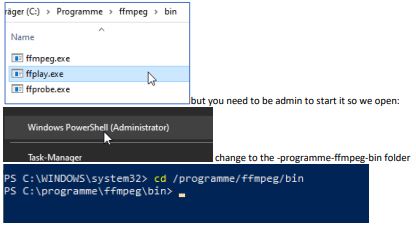
Sie müssen vor der ausführbaren Datei ffplay ein .\ hinzufügen, da Powershell dies von Ihnen verlangt (Sicherheitsproblem):
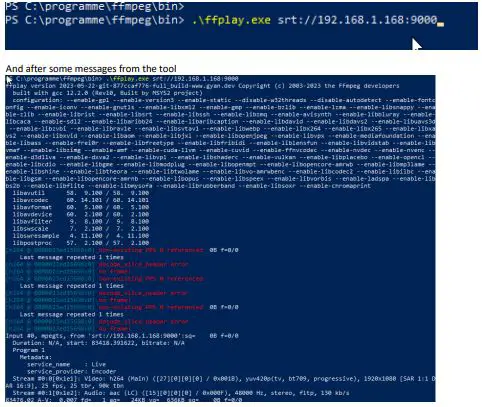
Sie erhalten ein Vollbild auf Ihrem Laptop:

Beenden Sie den Empfang einfach mit ESC. – Doch zurück zum Decoder:
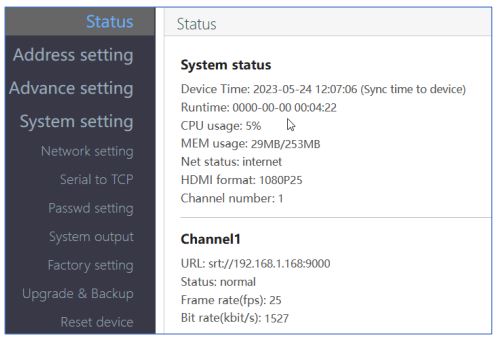
Wir möchten nun den MULTICAST prüfen: Der Encoder-Stream ist 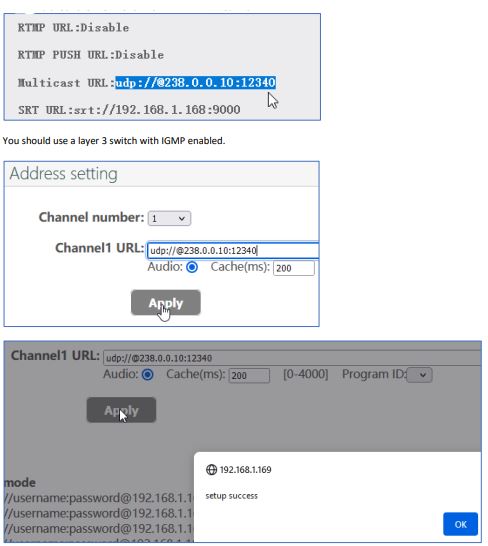
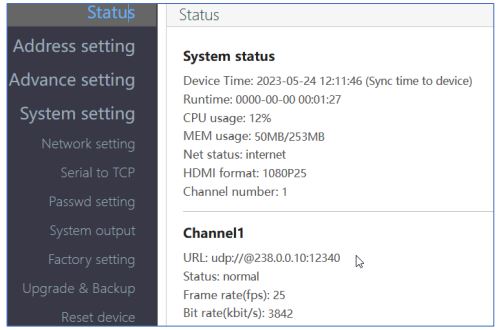
Wir verwenden dafür VLC…Geben Sie die UDP-Adresse in VLC mit dem @ ein:
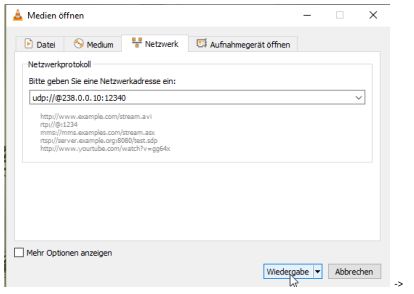

Der Encoder muss hierfür die Decoder-IP-Adresse kennen!!!
Wenn Sie mit Benutzer/Passwort arbeiten, müssen Sie admin:admin … hinzufügen:

Decoderstatus prüfen:
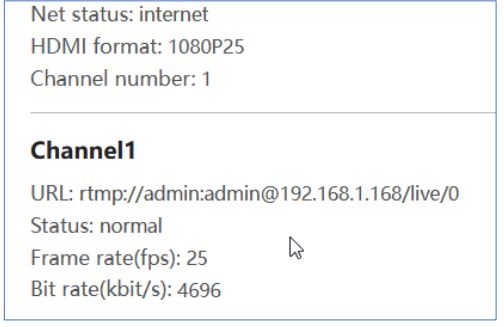
Das funktioniert!!!
Der Decoder gibt einige Hinweise zur Verwendung der verschiedenen Protokolle:

Benutzername:Passwort ist nur erforderlich, wenn Sie dies bereits auch im Encoder konfiguriert haben.

Decoder:
Geben Sie einfach in das Adressfeld ein:
srt://9000
So konfigurieren Sie das Encoder-Decoder-Paar.docx und los geht‘s:

Und hier sind wir…. Alles ist ok.
Einige Tipps:
Wenn Sie mit starkem Datenverkehr im Netzwerk konfrontiert sind und das Video leicht hängen bleibt: Erhöhen Sie den Decoder-Cache:

Die SRT-Latenz ist auch ein Netzwerkproblem, das Sie ändern können, bis das gewünschte Ergebnis erreicht ist. Wir können hier keine Werte angeben, da diese stark von Ihrem Netzwerk, Ihren Switches, Routern und auch davon abhängen, ob Sie den Stream über das Internet oder CDN übertragen: Diese Werte sind von Fall zu Fall unterschiedlich.
So konfigurieren Sie das Encoder-Decoder-Paar.docx
Dokumente / Ressourcen
 |
BLANKOM HDMI SDI Encoder und Decoder [pdf] Anweisungen SDE-265, HDD-275, HDMI-SDI-Encoder und -Decoder, SDI-Encoder und -Decoder, Encoder und Decoder |




